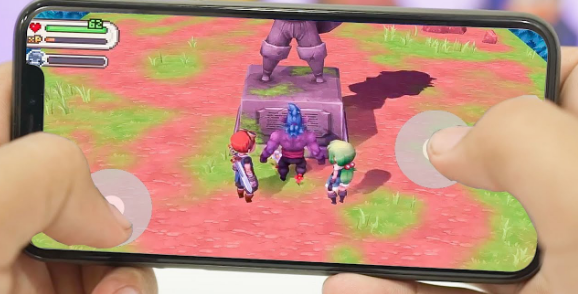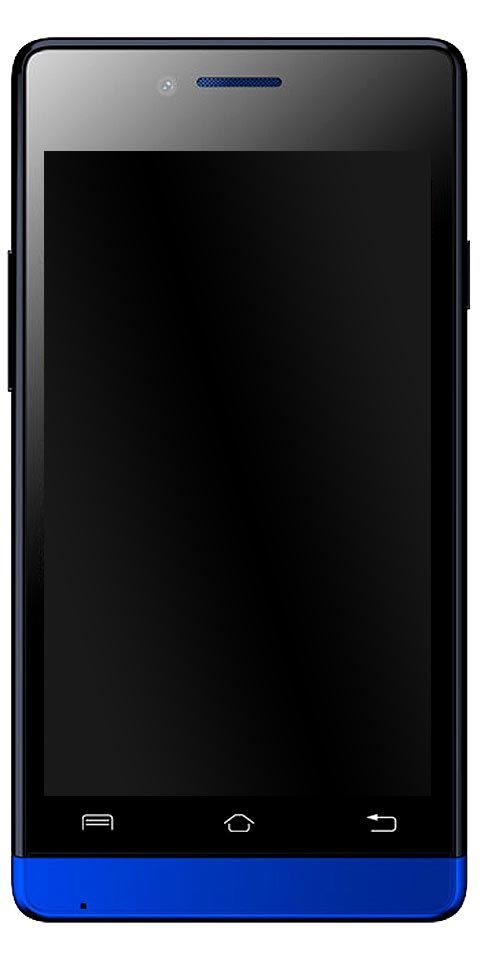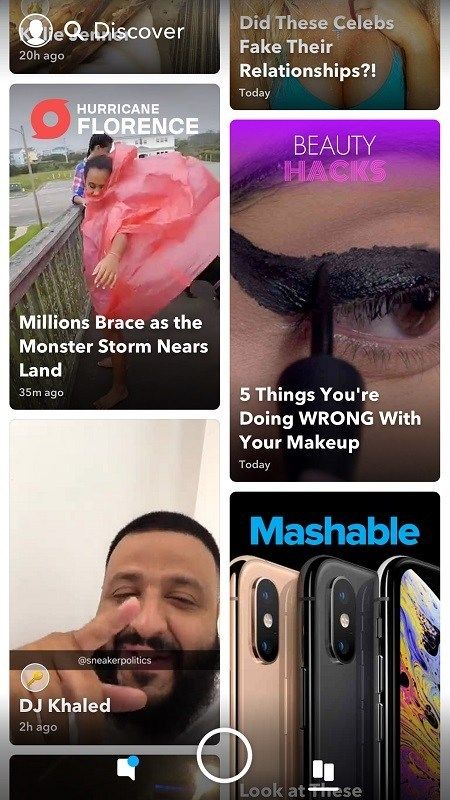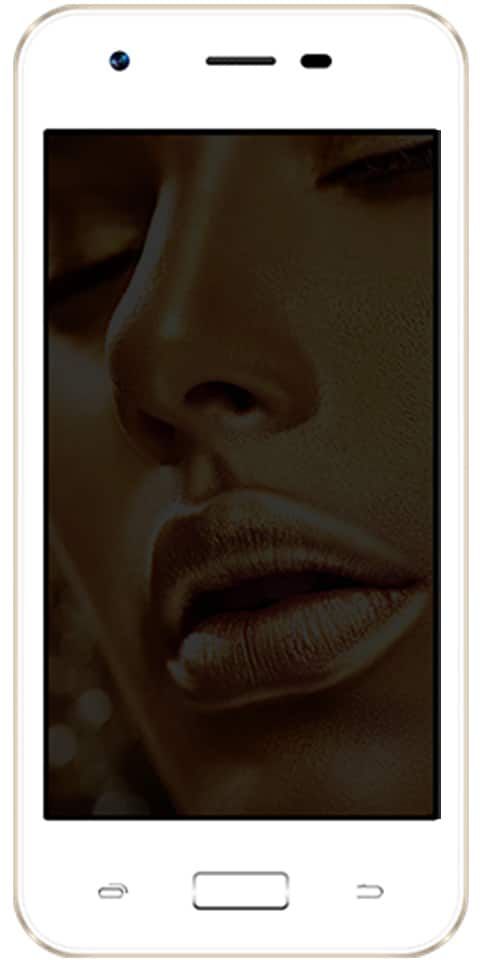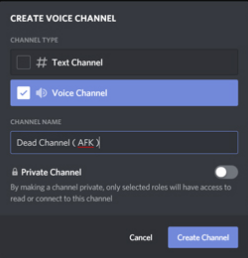Jak sdílet myš a klávesnici mezi počítači
Budete sdílet myš a klávesnici mezi počítači? Synergy je velmi populární aplikace, která vám umožňuje sdílet klávesnici a myš na několika počítačích. Je to placená aplikace. Pokud však máte rádi jednoduchý a bezplatný způsob sdílení myši nebo klávesnice mezi počítači, uveďte Překážky pokus.
Bariéry jsou k dispozici pro Mac, Windows a Linux, je to zdarma a je to open-source. Funguje to docela dobře.
Sdílejte klávesnici a myš mezi počítači
Nainstalujte a stáhněte bariéry na obou systémech, kde chcete sdílet myš nebo klávesnici. Ujistěte se, že musíte rozhodnout, ze kterého počítače chcete sdílet myš nebo klávesnici, tj. Ke kterému počítači jsou zařízení fyzicky připojena. Také, který počítač chcete sdílet. Během instalace vás Bariéry požádají, abyste udělali správnou volbu.
Sdíleli jsme myš nebo klávesnici z počítače se systémem Windows 10 do MacBooku Air. MacBook jsme nastavili jako „klienta“. Na počítači, ze kterého jsou sdílena klávesnice a myš, jednoduše vyberte volbu „Server“.
Na stejném počítači musíte zvolit, jak přepnout vstup z posledního systému na ten, se kterým sdílíte myš a klávesnici. To se provádí výběrem strany obrazovky, na kterou se má myš pohybovat. Poté se zobrazí okno. PC ve středu je ten, na kterém ‚server 'pracuje. Klepněte na jednu ze čtyř kolem a vyberte stranu obrazovky. Například zvolím levou, takže když přesunu ukazatel myši na levou stranu obrazovky. Poté se přesune na Mac. Pak mohu použít myš a klávesnici ze systému Windows 10 a propojit ji s Macem.
Aplikace zajišťuje, že připojení obou konců je zabezpečené. Je také propojen mezi správnými počítači. Poté se na klientském počítači zobrazí výzva k potvrzení serveru, který se k němu pokouší připojit, pomocí „otisku serveru“, který je poměrně dlouhý. Také velmi obtížný kód, který můžete zobrazit na počítačích serveru.
V systému Windows 10 poskytují bariéry také povolení k integraci přes síť.
můžete hrát wii hry na přepínači
Víte, jak dobře to funguje?
Je to jako pohyb ukazatele mezi dvěma monitory. Je to docela hladké. Úpravy se týkají kláves „Control“ a „Command“, které se snadno zaregistrují při sdílení klávesnice mezi počítačem Mac a Windows 10. Neexistuje vůbec žádná dally. Kdykoli chcete, můžete také upravit, který systém je serverem a který klientem.
Závěr:
Zde je vše o sdílení myši a klávesnice. Je tento článek užitečný? Máte problémy se sdílením myši a klávesnice? Podělte se s námi o své myšlenky v komentáři níže. Ohledně dalších dotazů a dotazů nás kontaktujte v sekci komentářů níže!
Do té doby! Klid
Přečtěte si také: